다가오는 액션 게임 Stellar Blade는 2024년 4월 26일 PS5에서만 독점 출시될 예정입니다. 개발자 Shift Up은 최근 출시 시 무엇을 기대할 수 있는지에 대한 아이디어를 제공하기 위해 데모를 출시했습니다. 지금까지 이 게임은 흥미로운 캐릭터 디자인 옵션을 갖춘 유망한 액션 타이틀로 자리매김하고 있습니다.
더 읽어보세요: Stellar Blade 가죽 슈트는 쉽게 열 수 있습니다(데모)
Stellar Blade에는 간단하면서도 효과적인 난이도 옵션부터 HUD 디스플레이 설정 등에 이르기까지 조정할 수 있는 다양한 설정이 있습니다. 게임 플레이 설정부터 시각적 조정에 이르기까지 Stellar Blade를 원하는 대로 사용자 정의하기 위해 고려할 수 있는 몇 가지 프리미엄 설정을 모아봤습니다.
필수: 자동 전리품 아이템 켜기
Stellar Blade에는 상자에서 획득해야 하는 다양한 아이템이 있습니다. 기본적으로 R2를 길게 눌러 캡처해야 합니다. 이건 말도 안 되는 일이다. 하지마.
대신 메뉴에서 설정 > 게임 플레이로 이동하여 자동 전리품 아이템을 켜야 합니다.
스토리 모드 도움말 설명
스텔라 블레이드의 히로인인 이브는 수많은 복잡한 콤보와 전투 동작을 가지고 있습니다. 스토리 모드는 게임에서 가장 쉬운 난이도이며 액션 도움말이라는 도움말 옵션이 포함되어 있습니다. 액션 게임을 처음 접한다면 이 기능을 켜두는 것이 좋습니다. 활성화하면 전투 중 특정 순간에 시간을 늦추는 원형 메시지가 표시되어 움직임의 시간을 더욱 주의 깊게 측정할 수 있습니다.
일반 난이도로 이동하기 전에 난이도를 일반에서 한 번의 터치로 되돌려 게임을 마스터하고 싶다면(언제든지 변경할 수 있으며 마지막 저장으로 돌아갑니다) 액션 도움말을 비활성화하는 것이 좋습니다.
스피커 제어
특정 Stellar Blade 사운드는 기본 설정에서 DualSense 컨트롤러에서 출력됩니다. 게임 패드가 Fisher Price 게임처럼 작동하도록 하려면 좋습니다. 그렇지 않으면 전투 중에 다양한 검 소리가 들려 방해가 될 수 있으므로 이 기능을 끌 수 있습니다. 이를 변경하려면 설정 > 사운드 > 컨트롤러 스피커로 이동하세요.
더 읽어보세요: 요코 타로가 스텔라 블레이드와 그 매니저를 부러워하는 이유를 설명합니다.
관련 메모에서 피드백이 산만하다고 생각되면 컨트롤 설정에서 적응형 트리거를 끌 수도 있습니다.
진동 설정
Stellar Blade는 DualSense 컨트롤러를 진동시키는 것을 정말 좋아합니다. 이것은 재미있을 수 있지만 데모를 하는 동안 약간 산만하다는 것을 알았습니다. 저는 진동을 7로 낮추기로 선택했습니다. 컨트롤 > 진동에서 진동 슬라이더를 찾을 수 있습니다.
다른 컨트롤러 설정은 조정할 가치가 있습니다
조준 수정을 위한 슬라이더와 “공격 시 자동 잠금” 토글(저는 이 기능을 켜두는 것을 선호합니다)을 포함하여 조작할 수 있는 다른 컨트롤러 설정이 많이 있습니다.
더 읽어보세요: Stellar Blade 미리보기에서는 Bayonetta보다 Sekiro에 더 가깝다고 합니다.
접근성에서 아래로 스크롤하면 QTE(Quick Time Events)를 자동으로 성공시키는 옵션도 표시됩니다. 2024년이므로 이 옵션을 활성화하세요.
HUD 옵션
Stellar Blade에 HUD를 표시하는 세 가지 주요 옵션이 있습니다. 완전히 끄기, 특정 순간에 켜기, 항상 켜기입니다. 더 강한 플레이어는 후자를 실행하고 싶을 수도 있습니다. 하지만 HUD를 완전히 끄는 것은 권장하지 않습니다. 동적(기본값)은 완벽하게 미세한 설정입니다.
하지만 이것이 전부는 아닙니다! HUD의 크기를 변경하고 그림자를 적용할 수도 있습니다. 거대한 화면에서 플레이하는 경우 HUD를 “대형”으로 설정하는 것이 좋습니다. 공간을 많이 차지하지 않으며 그런 식으로 읽기가 더 쉽습니다.
그래픽 옵션 비교
대부분의 사람들은 Stellar Blade의 기본 그래픽 설정에 문제가 없을 것입니다. 기본적으로 게임은 1080p에서 1440p 사이의 해상도와 60fps의 프레임 속도를 목표로 하는 '균형 모드'를 유지합니다. 완벽하게 안정적인 60fps 이미지는 아닙니다. 드롭을 받게 되지만 현재 데모에서 사용할 수 있는 내용에 따르면 대부분의 경우 경험은 상대적으로 60fps에 가깝습니다.
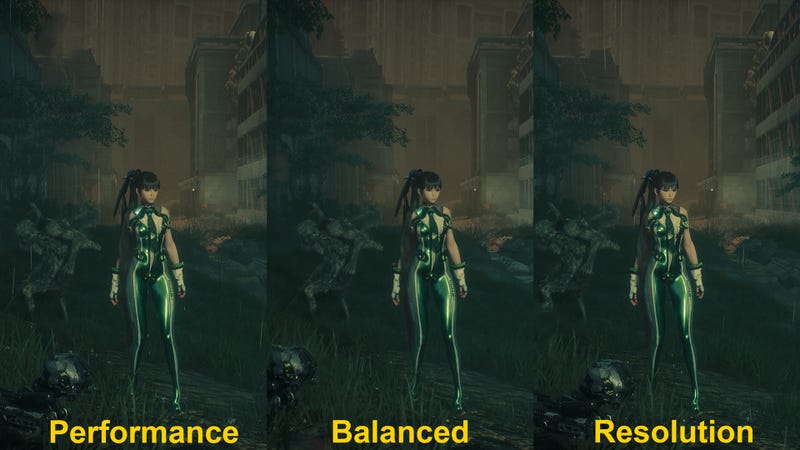
성능 모드에서는 초당 약 60프레임으로 최대 1440p 해상도를 얻을 수 있습니다. 정식 게임이 출시되고 전투 기술에만 집중하고 싶을 때 이는 훌륭한 옵션이 될 수 있지만 특히 처음 경험하는 경우에는 시각적 요소가 내 취향에 비해 너무 부드럽다는 것을 알았습니다.
마지막으로 해상도 모드는 4K TV의 픽셀 밀도를 높이지만 결과적으로 30fps 성능을 발휘합니다. Stellar Blade는 아마도 프레임 속도를 희생하고 싶은 종류의 게임이 아닐 것입니다. 그리고 데모의 회색이고 어두운 환경에서는 낮은 프레임 속도가 더욱 악화됩니다.
그러나 PS5 Pro가 최종적으로 출시되면 이에 대한 의견이 바뀔 수 있습니다.
다른 시각적 설정은 조정할 가치가 있습니다.
모션 블러와 Eve의 포니테일 길이를 조정할 수도 있습니다. Eve는 믿을 수 없을 정도로 긴 머리를 갖고 있어 멋있어 보이지만 약간 주의가 산만해질 수도 있습니다. 말할 것도 없이, 너무 응집력이 강해요. 그 소녀는 새로운 유형의 컨디셔너가 필요합니다. Eve의 머리 옵션은 설정 > 게임 플레이에 있습니다.
또한 모션 블러를 약간 줄이고 싶습니다. 접근성에서 이를 찾을 수 있습니다(카메라 흔들림 강도에 대한 슬라이더 포함).
Stellar Blade 데모는 매우 짧지만 4월 말에 게임이 출시되면 무엇을 기대할 수 있는지에 대한 좋은 정보를 제공합니다. 출시 시 전체 게임을 반영하도록 이러한 설정을 업데이트할 예정입니다. 마지막 설정 팁으로, 이 게임에서는 음악을 완전히 끄고 들어보시길 권합니다. 올해의 임무는 카우보이를 위한 것 아니면 대신 뭔가.

"트위터를 통해 다양한 주제에 대한 생각을 나누는 아 동율은 정신적으로 깊이 있습니다. 그는 맥주를 사랑하지만, 때로는 그의 무관심함이 돋보입니다. 그러나 그의 음악에 대한 열정은 누구보다도 진실합니다."
